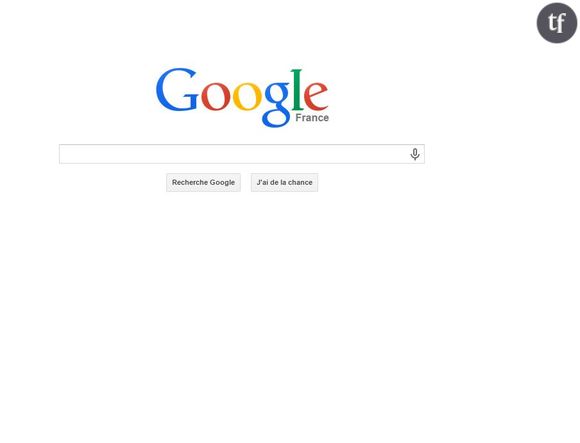 Google en page de démarrage© Google
Google en page de démarrage© Google
Lorsque l'on utilise un ordinateur au quotidien, il peut rapidement devenir très pratique d'avoir une page de démarrage pratique : pas trop longue à charger, utile... Le choix de la page d'accueil du moteur de recherche Google s'impose souvent comme une évidence tant on passe de temps dessus. Mais comment modifier vos préférences si vous avez déjà une autre page d'accueil ?
Navigateur maison de Google, Chrome vous a sans aucun doute déjà proposé de choisir Google comme page d'accueil. Si vous avez refusé sur le moment, vous pouvez le faire en vous rendant dans le menu de Chrome (en haut à droite, les trois barres) puis en cliquant sur "Paramètres". Dans la section "Apparence", il faut cocher "Afficher le bouton Accueil" afin d'avoir un champs pour entrer l'adresse de Google. Il ne reste ensuite plus qu'à valider.
La démarche est très simple du côté du navigateur de chez Apple puisqu'il suffit de se rendre dans le menu "Préférences" de Safari et de cliquer sur l'onglet "Général". Ensuite, il existe une section "Page de démarrage" qui permet de faire son choix.
Changer de page d'accueil est très simple sur Firefox puisqu'il suffit de vous rendre sur la page désirée en tapant son adresse dans la barre de navigation puis de cliquer sur l'icône à gauche de l'adresse. On fait ensuite glisser l'icône sur le bouton Accueil qui se trouve en haut à droite.
On commence par aller dans les "Outils" via la barre de menus en haut du navigateur puis on sélectionne "Options Internet" et l'onglet "Général". Ensuite, il suffit de se rendre dans la section "Page de démarrage" et de rentrer l'adresse souhaitée. Il faut ensuite redémarrer votre navigateur pour appliquer la décision.
Bonus non négligeable, en choisissant Google comme page d'accueil vous aurez aussi droit au célèbre Doodle au quotidien !












